Istnieją dwa sposoby na zachowanie świadomości ekologicznej: jeden, zużyj mniej papieru; dwa, zrób więcej mniej. Ponieważ nigdy nie będziemy całkowicie pozbawieni papieru, a przynajmniej jeszcze nie, ważne jest, aby zachować rozsądek, ograniczając poziom odpadów do minimum. Na przykład wydrukowanie strony internetowej może wydawać się pobłażliwe i marnotrawstwo, ponieważ zawsze znajdują się peryferyjne treści, takie jak reklamy i promocje, które zajmują zbyt dużo miejsca i zwiększają zużycie atramentu i papieru bez osiągnięcia określonego celu. Użytkownicy przeglądarki Firefox mają już plik PDF i drukowanie z dodatkiem Joliprint, aby wyczyścić swoje wydruki. Użytkownicy Chrome mają też całkiem sporo opcji, a my zajmiemy się jedną z nich dzisiaj Drukuj lub PDF za pomocą CleanPrint rozbudowa. Pozwala usunąć wszystkie bezużyteczne treści ze stron internetowych, aby przygotować je do drukowania, a także daje możliwość zapisania ich jako pliku PDF lub tekstowego, wysłania e-mailem do zamierzonych odbiorców zamiast wysyłania wydruków, zapisania ich w Dropbox, Dysk Google lub konto Box, a nawet wyślij je na swój Kindle do czytania offline. Rozszerzenie obsługuje również Google Cloud Print.
Link u dołu przeniesie Cię dorozszerzenie Chrome Web Store, gdzie możesz dodać go do przeglądarki. Po instalacji na pasku menu obok pola adresu URL pojawia się mały zielony liść. Kliknij, aby rozpocząć proces przygotowywania aktualnie załadowanej strony internetowej do drukowania.
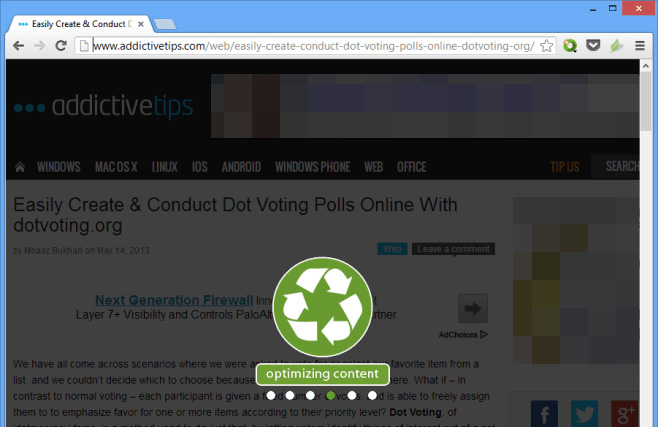
Gdy treść zostanie w pełni zoptymalizowana, pojawi się następujący ekran z powiadomieniem o procesie.
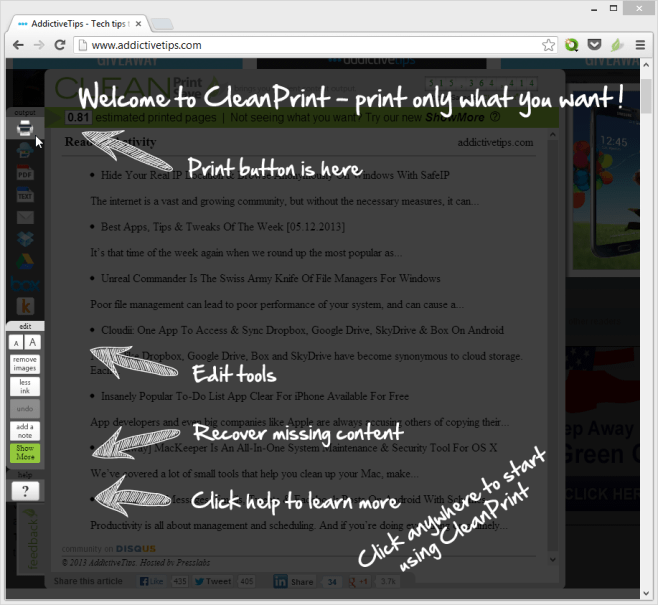
Interfejs użytkownika jest dość intuicyjny. Po lewej stronie masz różne opcje do wyboru. Możesz zmieniać rozmiary czcionek, aby uzyskać właściwą równowagę między wyrazistością a oszczędnością miejsca, przyciemnić tekst, aby zaoszczędzić atrament, lub cofnąć wcześniejsze zmiany. Ponadto możesz odzyskać dowolną pozbawioną zawartości zawartość, która tak naprawdę musi być w końcowym wyniku.
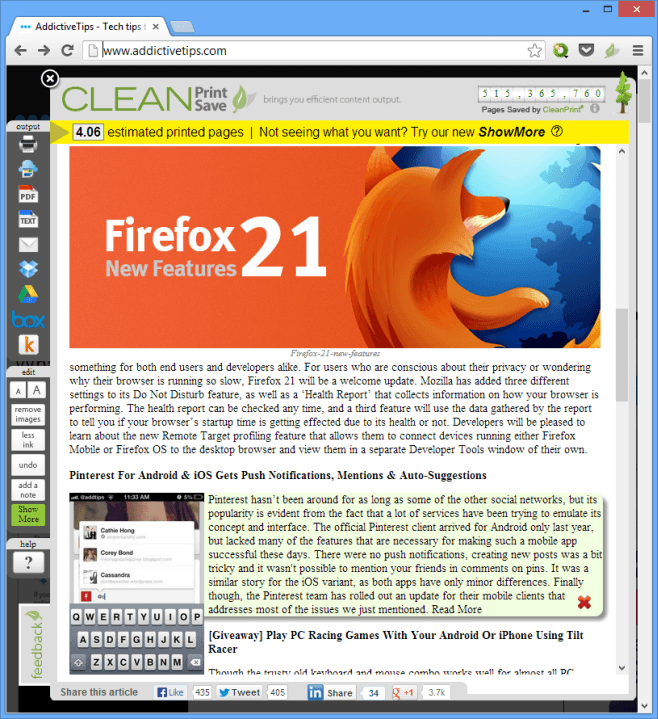
Testuję to narzędzie w poście AddictiveTips. Sama czysta prezentacja aplikacji otrzymuje ode mnie najwyższą nagrodę, ale jest w tym coś więcej. W górnej części lewego paska bocznego możesz zobaczyć opcje dotyczące zapisywania wyników. Wybierz między drukowaniem, zapisywaniem w chmurze, wysyłaniem e-mailem, konwersją do formatu PDF lub eksportowaniem do Kindle.
CleanPrint działa w zasadzie, wybierając częśćTwoja strona internetowa, którą uważa za ważną, a następnie umożliwiająca usunięcie części, których nie chcesz zachować, lub dodanie z powrotem automatycznie usuniętych części. Na przykład reklamy i tym podobne są automatycznie usuwane, ale możesz chcieć zachować wykresy, listy lub inne podobne elementy, które oprogramowanie filtruje. Aby więc dostosować to, co chcesz wydrukować, po prostu kliknij zielony przycisk „Pokaż więcej”. Zostanie wyświetlona oryginalna strona internetowa, na której możesz umieścić kursor myszy nad dowolnym wyróżnionym zaznaczeniem i kliknąć go, aby dodać z powrotem. Ten sam mechanizm działa w celu usuwania rzeczy, z tym że zamiast czerwonego znaku plus wyświetlany jest czerwony krzyżyk dla kursora, co oznacza, że ta część zawartości zostanie usunięta po kliknięciu.
Kliknij prawym przyciskiem myszy ikonę paska menu CleanPrint, aby otworzyć stronę opcji w nowej karcie.
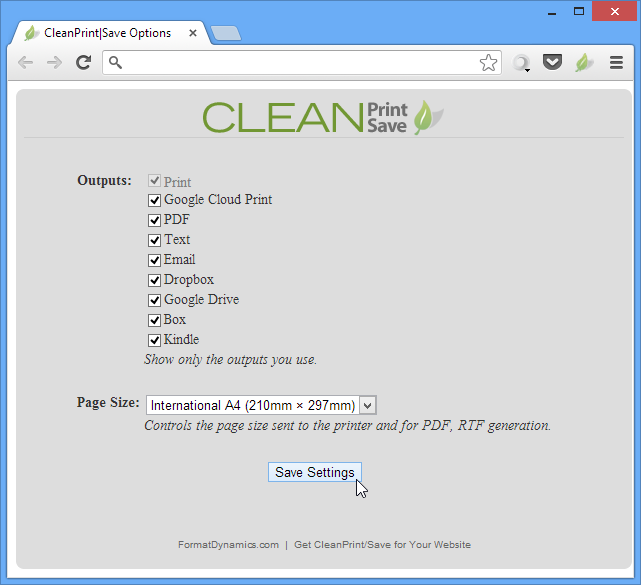
Te pola wyboru umożliwiają ustawienie opcjisą dostępne na pasku bocznym CleanPrint. Z menu rozwijanego można również ustawić typ rozmiaru strony do wydrukowania. Podsumowując, rozszerzenie oferuje wszystko, czego potrzebujesz, aby zoptymalizować swoje strony internetowe do drukowania, wysyłania e-mailem, zapisywania w chmurze lub przesyłania do Kindle.
Zainstaluj druk lub PDF za pomocą CleanPrint ze sklepu Chrome Web Store













Komentarze